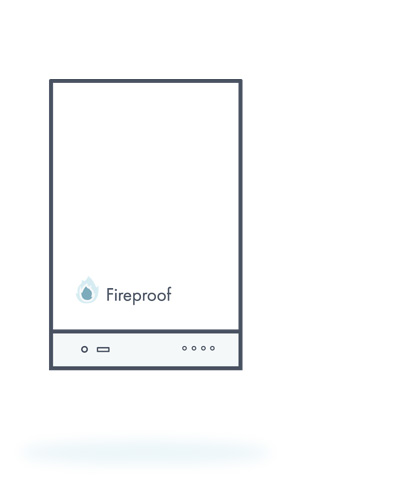
Oxibox Fireproof
Mise en route de votre appliance
Avant de procéder aux étapes d’installation, nous vous invitons à vérifier le contenu de votre colis. Contactez le support technique par e-mail support@oxibox.com si vous n’avez pas reçu l’intégralité des équipements.
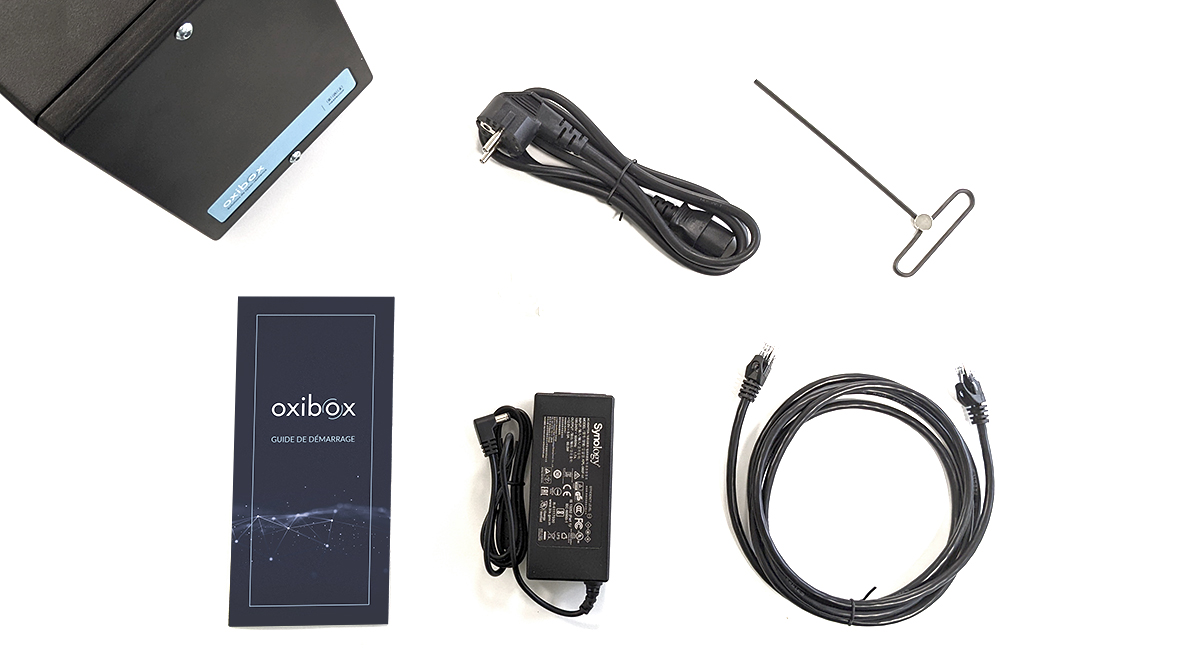
Lors de la préparation de votre matériel, un compte client a été créé. Les identifiants de ce compte vous ont alors été envoyés par mail automatique. Ces identifiants vous seront utiles pour l’installation mais aussi pour l’administration de votre solution Oxibox.
Branchez le câble d’alimentation et le câble réseau pour connecter l’Oxibox à votre switch/routeur/hub.
Allumez votre Oxibox en restant appuyé sur le bouton d’alimentation. Votre Oxibox est maintenant en ligne et visible depuis un réseau informatique.
# |
Article |
Emplacement |
Description |
1 |
LED de signalisation |
Face avant |
Les LED de signalisation sont utilisées pour afficher le statut du disque interne et du système. Pour plus d’informations, veuillez vous, référer à la « Table des LED de signalisation » en annexe. |
2 |
Numéro de série |
Face arrière |
Numéro de série pour identifier votre Oxibox. |
3 |
Port USB 2.0 |
Face avant |
Ports USB pour ajout de disques durs externes, imprimantes USB ou autres périphériques USB. |
4 |
Ports USB 3.0 |
Face arrière |
|
5 |
Bouton de copie |
Face avant |
Le bouton de copie s’allume quand un périphérique USB ou une carte SD sont connectés sur la face avant. Appuyer sur ce bouton pour copier les données du périphérique USB ou de la carte SD vers le disque dur interne de l’Oxibox. |
6 |
Power |
Face avant |
Pour mettre en marche l’Oxibox appuyez et relâchez le bouton de mise en,route. Le système est prêt quand vous entendez un bip. Pour arrêter l’Oxibox, appuyez jusqu’à entendre un bip et que la LED d’alimentation commence à clignoter. |
7 |
Bouton RESET |
Face arrière |
1- Presser le bouton 4s : pour réinitialiser l’adresse IP, DNS et les mots de passe par défaut du compte administrateur. |
2- Presser le bouton 10s : pour une réinitialisation complète en mode usine qui supprimera la solution Oxibox. |
|||
8 |
Port LAN |
Face arrière |
Port LAN permettant de connecter un câble réseau (RJ-45) à l’Oxibox. |
9 |
Port d’alimentation |
Face arrière |
Connectez l’alimentation à ce port. |
Détecter votre appliance sur le réseau
Cette section va vous aider à localiser votre Oxibox sur votre réseau. Avant de commencer le processus ci-dessous, assurez-vous que l’Oxibox est connectée à votre routeur/switch avec le câble réseau, que le câble d’alimentation est branché et que l’Oxibox est allumée.
Dans votre navigateur web “find.synology.com”, la page affiche le détail du ou des matériels Synology détectés.
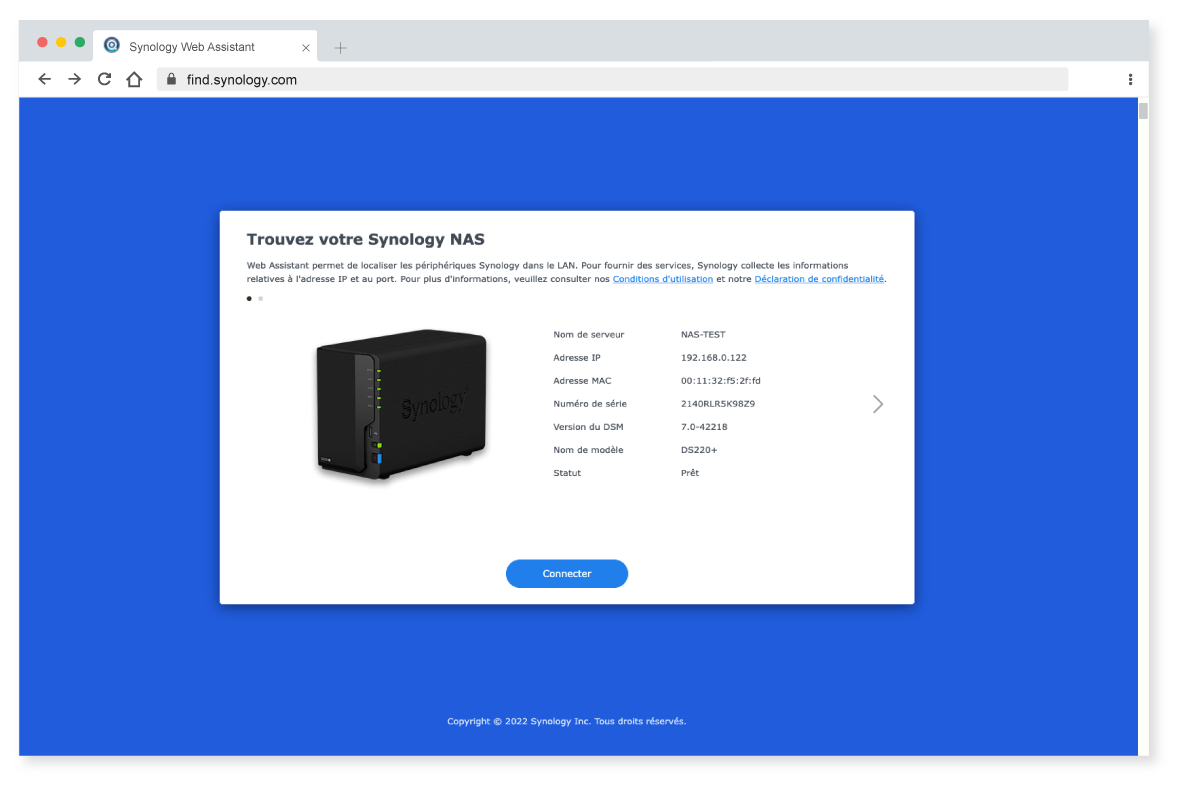
Sélectionnez le matériel et valider sur “Connecter”.
Vous pouvez également réaliser cette étape en téléchargeant l’assistant Synology.
Sur la page d’authentification, entrez les identifiants par défaut indiqués sur le feuillet dans le colis.
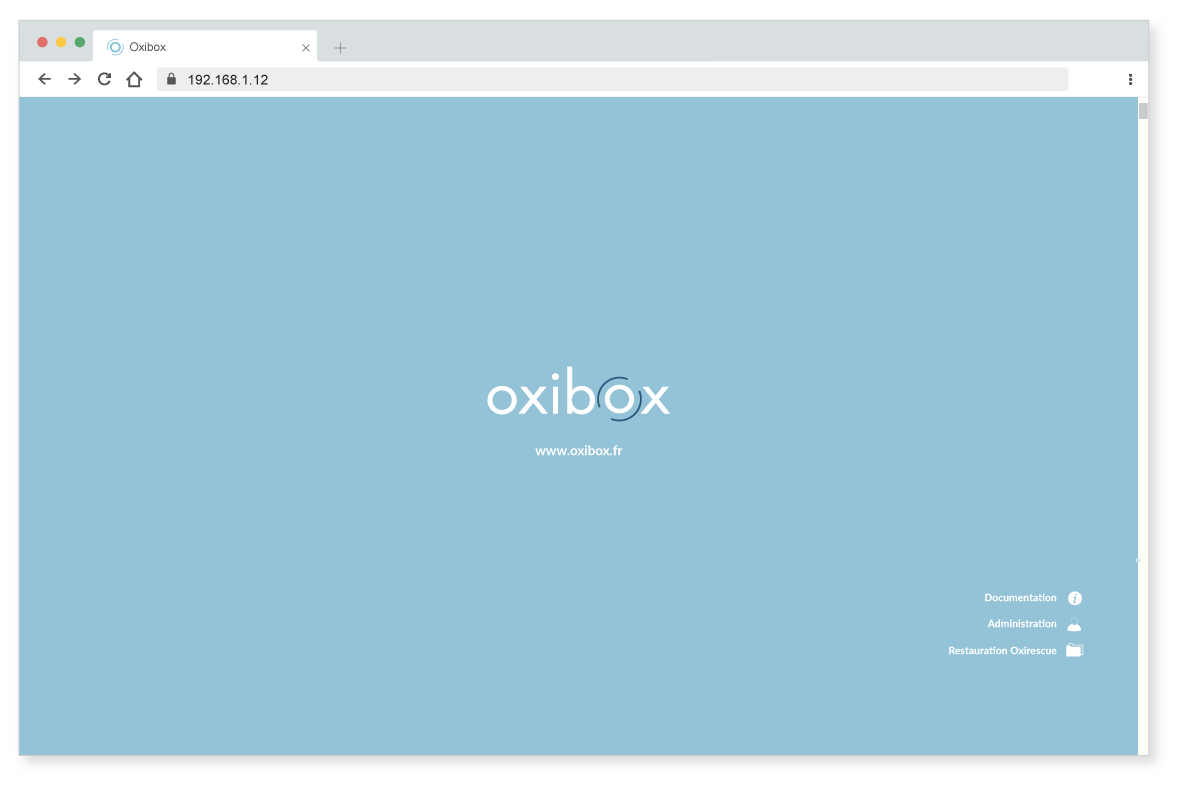
Fixer l’adresse IP
Pour fixer l’IP sur une Oxibox Fireproof, accédez aux options “Réseau” via le raccourci “Panneau de configuration” visible sur le DSM.
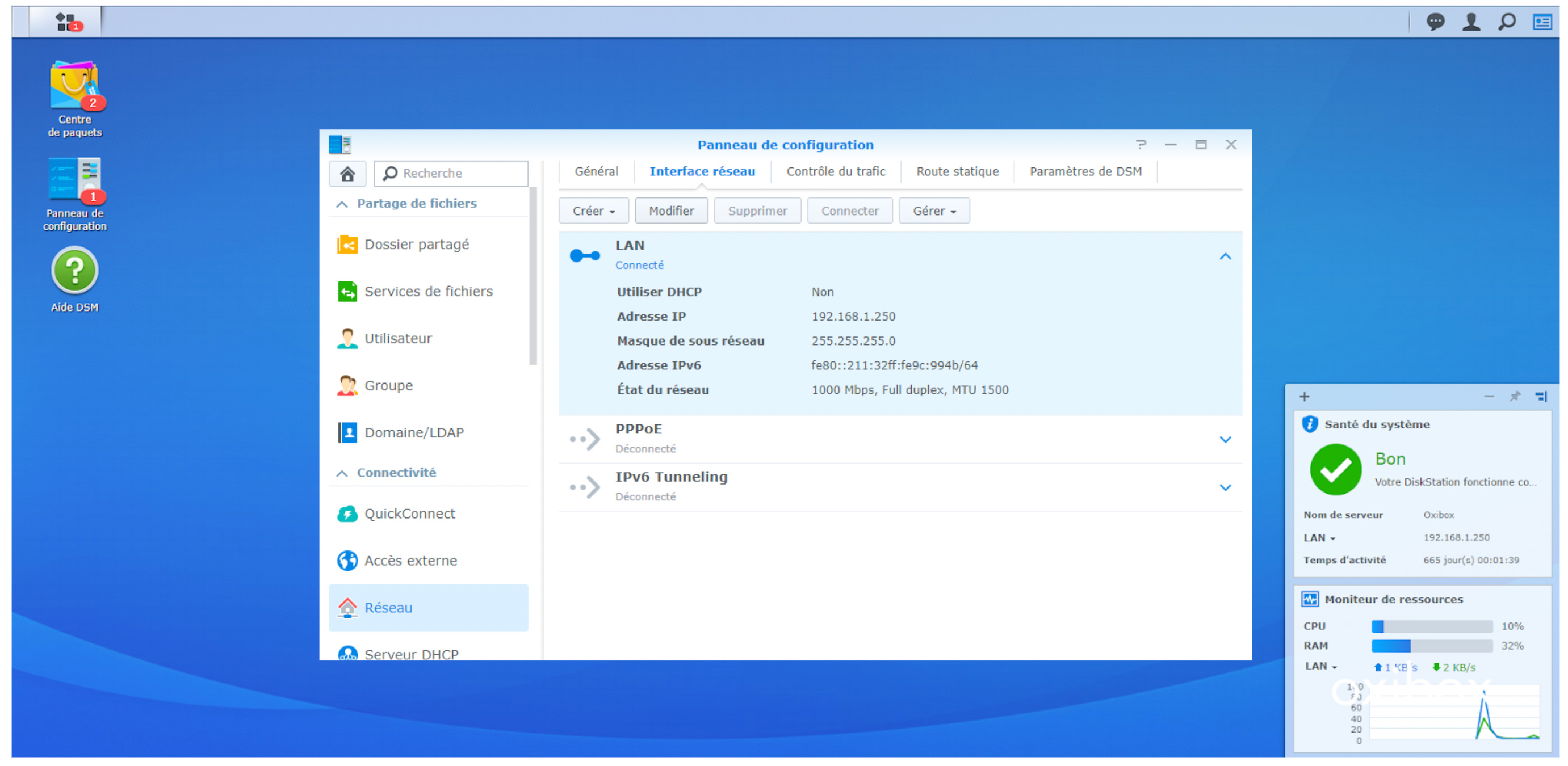
Vous pourrez modifier la configuration LAN qui est par défaut en DHCP. Il vous faudra remplir les différents champs pour que l’Oxibox utilise une configuration fixe.
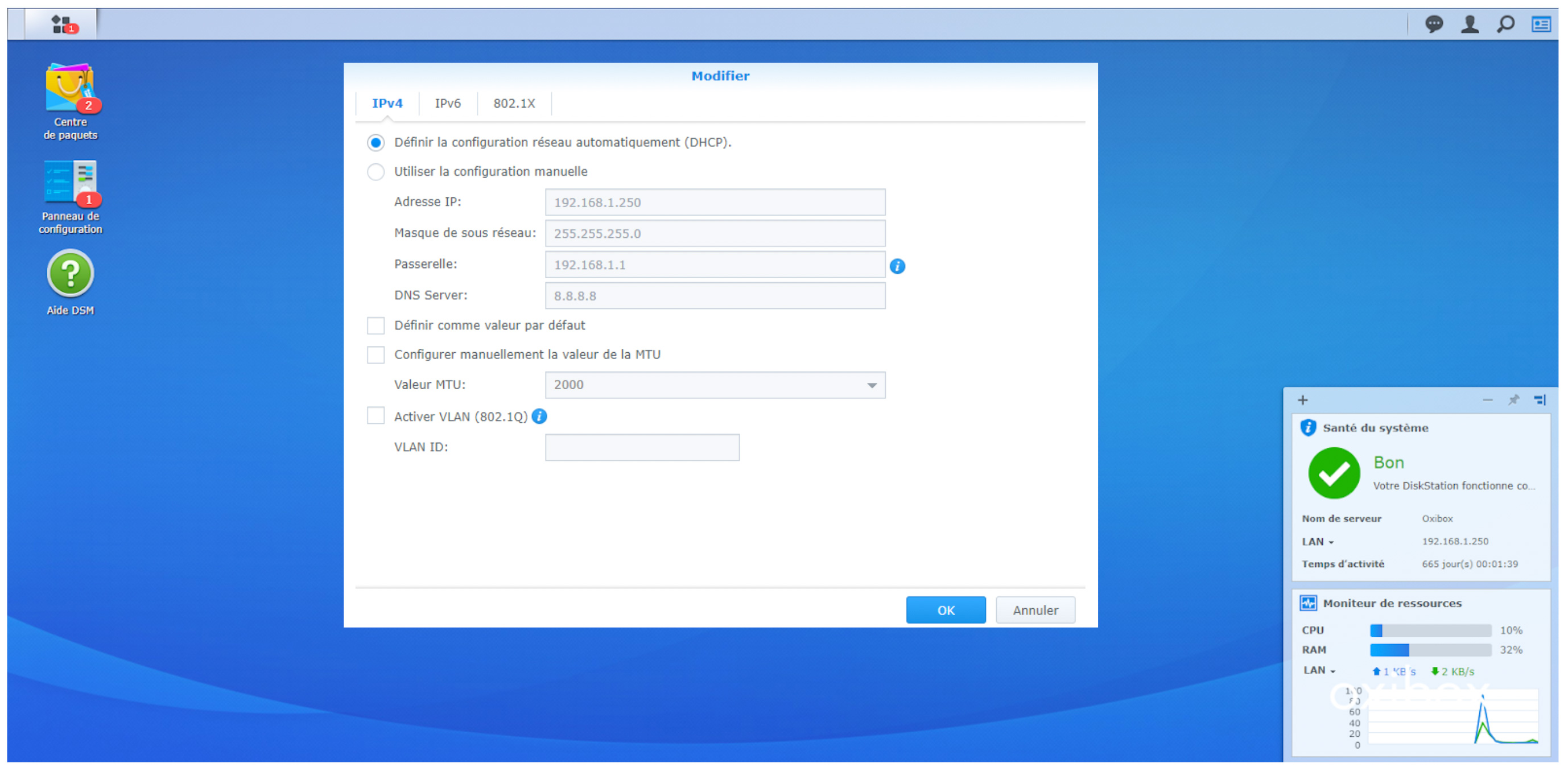
Note
Vous pouvez à tout moment être accompagné par notre équipe technique : pour toute demande vous devez au préalable ouvrir un ticket par e-mail en écrivant à support@oxibox.com